如何创建Facebook故事

Facebook故事制作起来非常有趣。这里是您如何在Android设备和计算机上创建故事的方法。
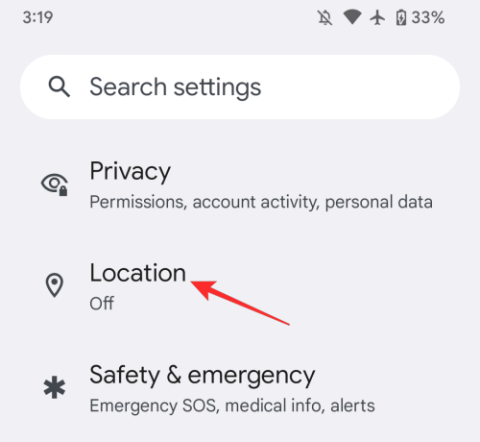
自從智能手機問世以來,用戶就使用內置的 GPS 傳感器來了解自己所在的位置、找到自己想去的地方以及確定距另一個地方的距離。GPS 或全球定位系統使用無線電信號來確定您相對於繞地球運行的 GPS 衛星的位置。
Android 手機具有所謂的 GPS 接收器單元,可以收集來自這些衛星的信號來找到您的確切位置。這很重要,因為準確的位置不僅是跟踪您的旅程所必需的,而且還可以用於在您在Google 上搜索內容、瀏覽顯示區域內容的網站或接收有關自然災害(例如,自然災害)的重要警報時為您提供相關結果。地震或風暴。
如果您在 Android 上查找位置時遇到問題,這篇文章應該可以幫助您在使用 Google 地圖或手機上安裝的任何其他應用程序時提高設備的位置準確性。
1. 打開您的位置
提高設備位置準確性的第一步是在手機設置中實際打開位置功能。為此,請打開Android 設備上的“設置”應用程序,然後轉到“位置”。
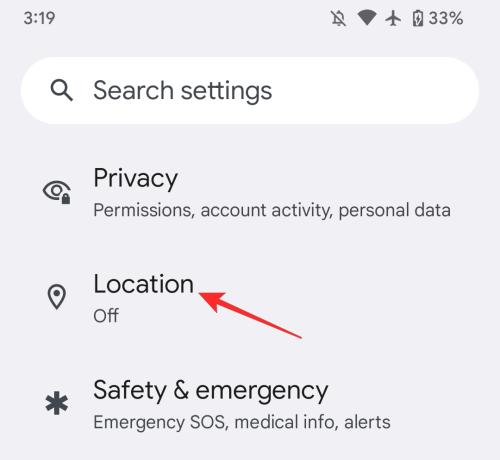
在“位置”內,打開“使用位置”開關。
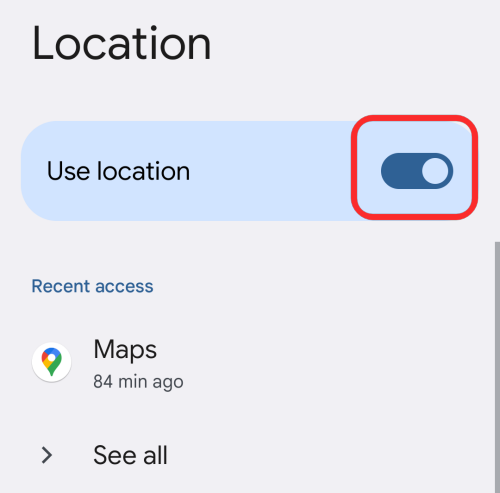
您還可以從手機上的“快速設置”部分啟用位置。為此,請在主屏幕上向下滑動,然後點擊位置圖塊,直到其亮起並顯示“打開”。
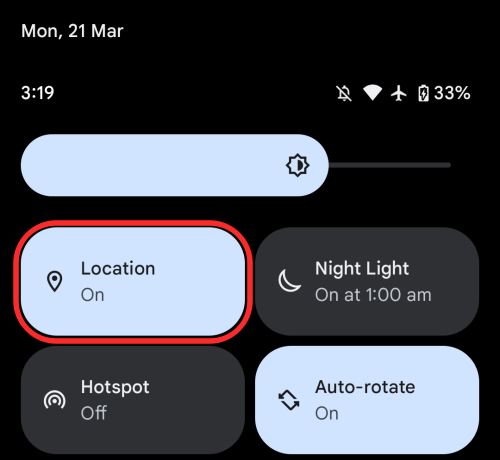
如果應用程序之前已被授予此類權限,那麼這應該可以讓應用程序訪問您的位置。
如果您在 Android 手機上啟用了位置服務,您將能夠根據您的位置獲取搜索結果、與他人分享您的行踪、查找您的時區以及在您丟失手機時通過其他設備確定您手機的位置。
2. 在 Google 地圖上校準您的位置
如果您的 Android 手機錯誤地準備了您的當前位置,則您手機的指南針可能未正確校準,您可能需要手動校準以使其緊密。執行此操作之前,您需要確保已啟用上一節中的“使用位置”選項。準備好後,打開Android 上的Google 地圖應用程序,然後在地圖內查找藍點。這個藍點是您的手機認為您所在的位置。當這個藍點被淺藍色圓圈包圍時,表示 Google 地圖不能完全確定您當前的位置。
要校准設備的位置,請點擊此藍點。
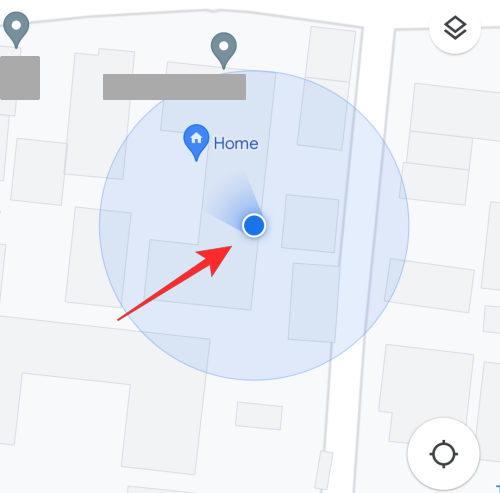
如果您的 GPS 尚未正確校準,您會在底部看到“位置精度較低”消息。要提高定位精度,請點擊校準。
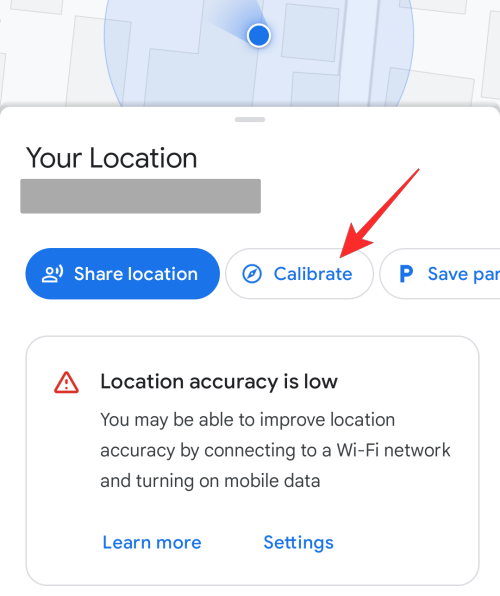
現在,拿起手機並移動它,做出 8 字形手勢。當您的設備 GPS 已校准後,指南針精度將在屏幕上顯示為“高”。
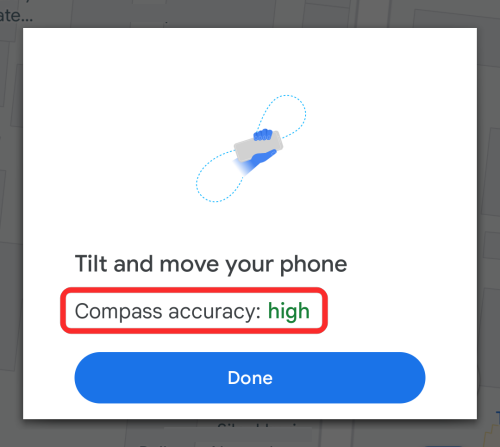
這應該意味著您設備的指南針已成功校準。
3.啟用Google定位精度
如果您的手機仍然無法確定您的準確位置,您可能需要在 Android 設置中激活 Google 位置準確性(或舊設備上的高精度模式)。啟用 Google 位置準確性後,您的手機會使用來自 GPS 接收器、Wi-Fi、蜂窩網絡和加速計的隨機數據來估計您的正確位置。
要啟用此功能,請轉至“設置” > “位置” ,打開手機的位置設置。

在“位置”內,點擊“位置服務”。

在下一個屏幕上,選擇Google 位置準確性。
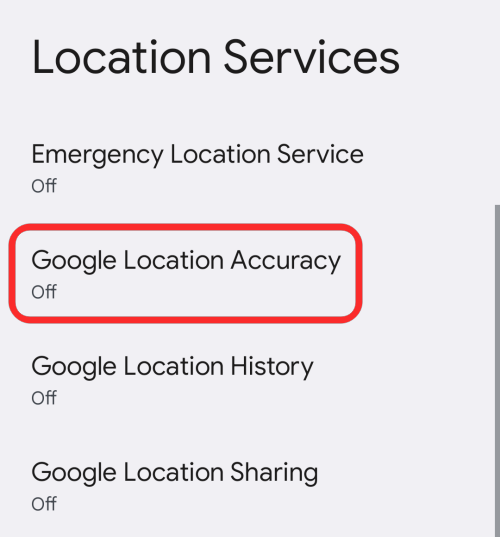
在這裡,打開“提高位置準確性”開關。
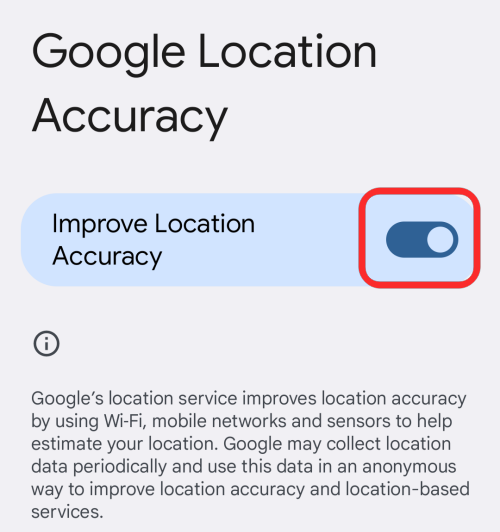
4. 對選定的應用程序使用精確位置
並非所有應用程序都需要訪問您的精確位置,出於隱私原因,最好向它們提供您的大致位置。對於需要用來正確定位自己的應用程序(例如在 Google 地圖上),授予它們精確的位置權限非常重要。
如果您認為某個應用程序需要訪問您的精確位置,您可以通過轉到“設置” > “位置”來啟用對它們的精確位置訪問。

在“位置”內,點擊“應用程序位置權限”。
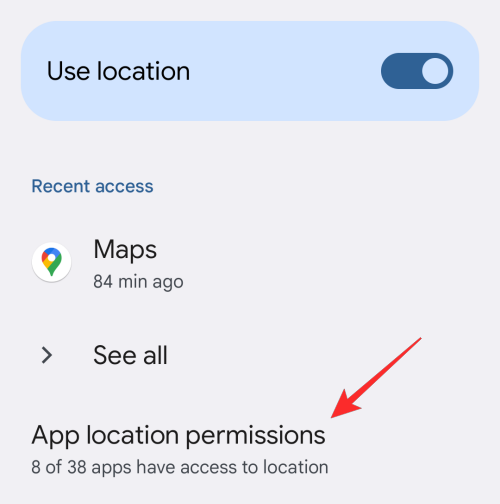
在此屏幕上,選擇您要為其啟用精確定位的應用程序。
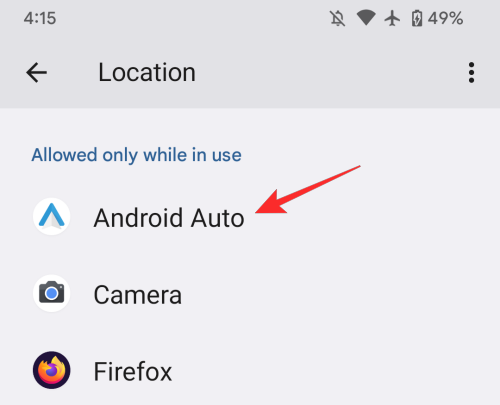
接下來,通過選擇這兩個選項之一,確保您已允許應用程序訪問您的位置 -每次詢問或僅在使用應用程序時允許。
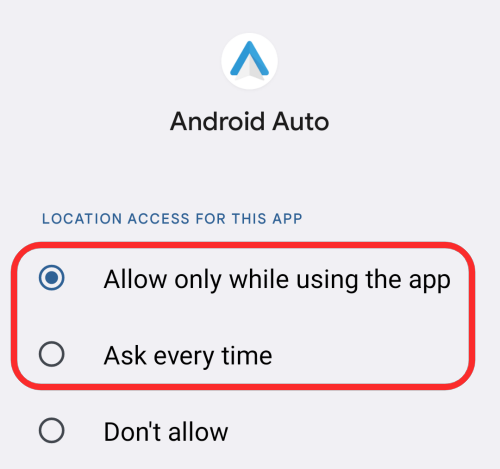
現在,打開“使用精確位置”開關,讓應用程序收集您的準確位置而不是近似位置。
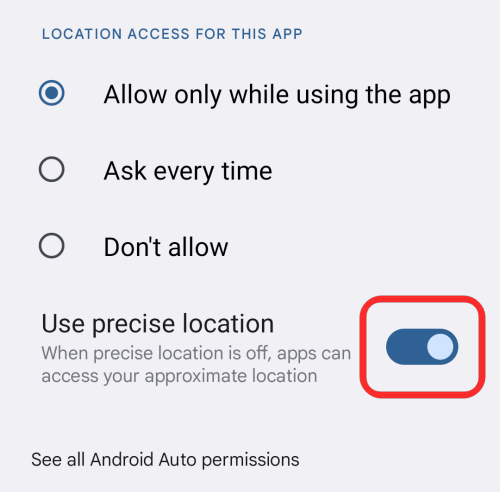
5.開啟Wi-Fi掃描
如果上述方法不足以提高 Android 上的位置準確性,您可以使用手機上的應用程序掃描您附近的 Wi-Fi 接入點來獲取更好的位置信息。要啟用此功能,請轉至“設置” > “位置”。

在“位置”內,點擊“位置服務”。

在這裡,選擇Wi-Fi 掃描。
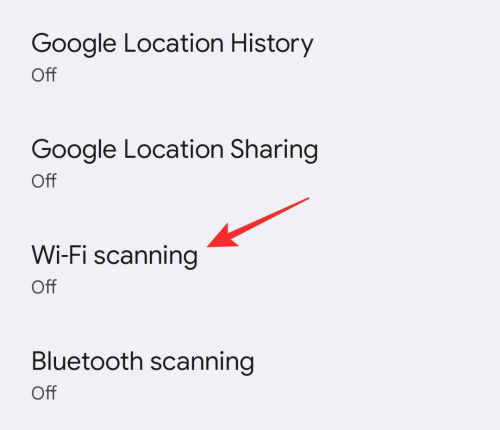
在下一個屏幕上,打開頂部的 Wi-Fi 掃描開關。
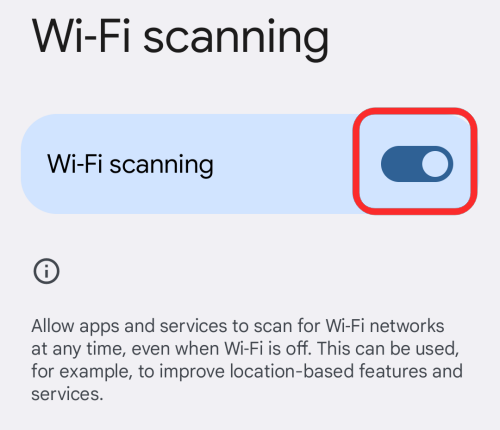
6.開啟藍牙掃描
就像掃描 Wi-Fi 接入點一樣,您的手機還可以通過掃描附近的藍牙設備來提高位置準確性。要啟用此功能,請轉至“設置” > “位置”。

在“位置”內,點擊“位置服務”。

在這裡,選擇藍牙掃描。

在下一個屏幕上,打開頂部的 藍牙掃描開關。
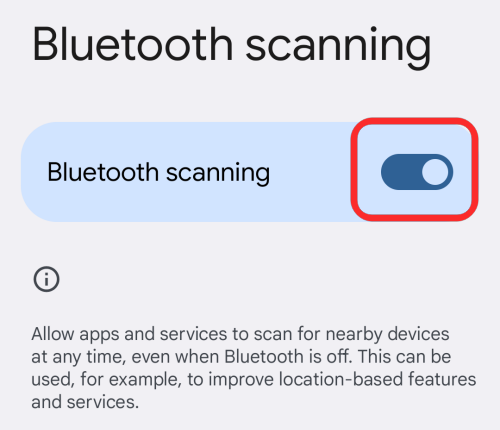
7. 啟用緊急定位服務
Android 手機還為用戶提供了一種在緊急情況下將其位置坐標發送給急救人員的方法。如果 Android 緊急定位服務或 ELS 已激活,當您撥打或發短信給當地緊急電話號碼(美國為 911,歐洲為 112)時,您的手機可以將其位置發送給授權的緊急服務機構。通過 ELS 發送到緊急服務部門的位置與您使用 Google 地圖共享的位置數據不同,並且需要準確,以便急救人員可以更輕鬆地到達您的位置。
要在 Android 上啟用緊急定位服務,請轉至“設置” > “位置”。

在“位置”內,點擊“位置服務”。

在下一個屏幕上,選擇緊急定位服務。
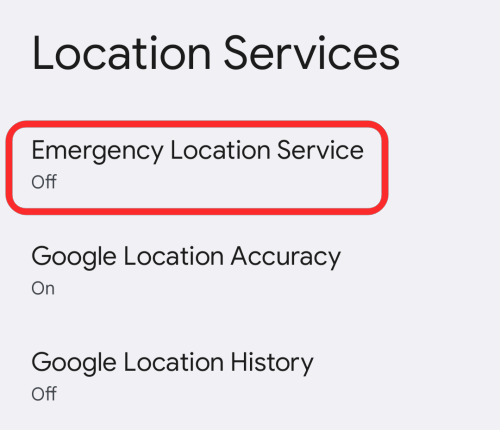
在這裡,打開“發送 ELS 位置”開關。
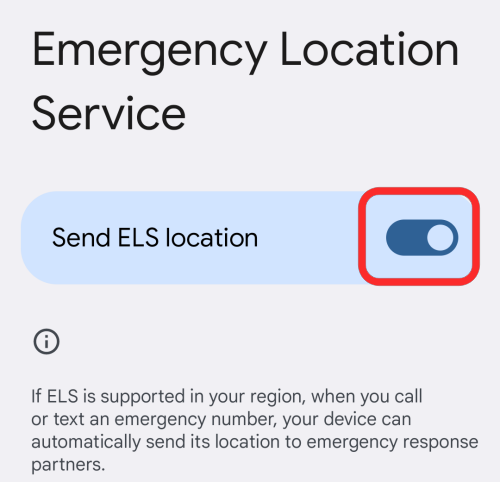
啟用 ELS 後,即使您的手機上已禁用這些設置,您的設備也會使用您的位置和 Google 位置精度。
8. 保存您的位置歷史記錄
要在 Android 上獲得更準確的位置,您可以在設備上啟用 Google 位置記錄。當您打開Google位置歷史記錄時,Google每次檢測到您的位置發生變化時都會保存您的位置坐標。Google 可以根據您之前的位置歷史記錄來幫助估計您的行踪,還可以為您提供有關何時出發前往某個地點以及如何避開交通擁堵的實時信息。
雖然出於隱私原因,我們建議您禁用 Google 位置記錄,但如果您的 Android 手機很難確定您的確切位置,那麼跟踪您的位置歷史記錄可能是提高手機位置準確性的另一種方法。要啟用 Google 位置歷史記錄,請打開“設置”應用並轉到“位置”。

在“位置”內,點擊“位置服務”。

現在,選擇Google 位置記錄。
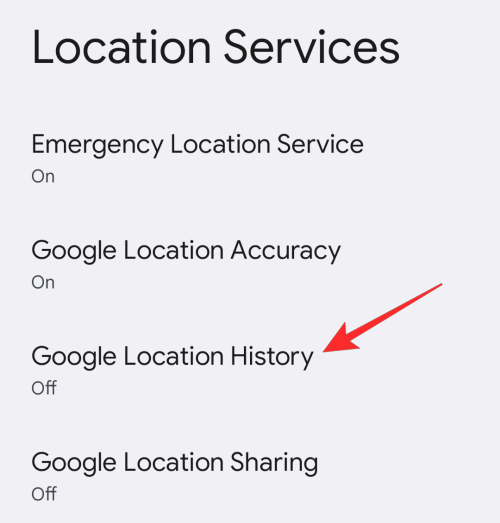
在下一個屏幕上,點擊“位置歷史記錄”內的“打開”。
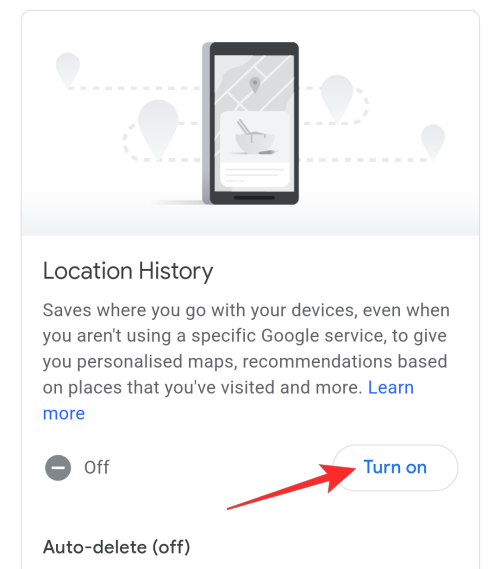
接下來,再次點擊“打開”進行確認。
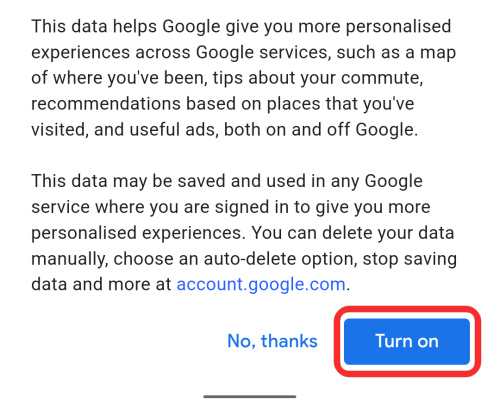
9. 只需給您的設備更多時間
當您通過應用程序在 Android 設備上共享位置時,只需讓設備花一些時間來查找您的位置,因為這會帶來很大的不同。
例如,當您在 WhatsApp 上分享當前位置時,它可能會在幾秒鐘內顯示您的位置,精確到 8-15 米。但如果您等待一分鐘左右,它就會為您提供精確到 4-5 米範圍內的位置。因此,只需等待並讓系統完成其工作即可為您提供更準確的位置。
這將在您的 Google 帳戶中啟用您設備的位置歷史記錄,從現在起,您將能夠通過轉到您帳戶的位置歷史記錄部分(此處)來查看您去過的所有地點。
這就是您需要了解的有關提高 Android 位置準確性的全部信息。
有關的
Facebook故事制作起来非常有趣。这里是您如何在Android设备和计算机上创建故事的方法。
学习如何通过本教程在Google Chrome和Mozilla Firefox中禁用烦人的自动播放视频。
解决三星 Galaxy Tab A 陷入黑屏且无法开机的问题。
立即阅读如何从亚马逊Fire和Fire HD平板电脑中删除音乐和视频,以释放空间、清理杂物或提升性能。
想要在您的Fire平板上添加或删除电子邮件账户?我们全面的指南将逐步向您展示如何操作,让您在最喜欢的设备上快速轻松地管理电子邮件账户。不要错过这个必读教程!
本教程展示了两种如何在您的安卓设备上永久防止应用在启动时运行的解决方案。
本教程展示了如何使用谷歌信息应用程序从安卓设备转发短信。
如何启用或禁用Android操作系统中的拼写检查功能。
想知道是否可以使用另一设备的充电器为您的手机或平板电脑充电?这篇信息性文章为您提供了一些答案。
当三星发布其新的旗舰平板电脑系列时,有许多令人兴奋的内容。Galaxy Tab S9 和 S9+ 提供了对 Tab S8 系列的预期升级,三星还推出了 Galaxy Tab S9 Ultra。







